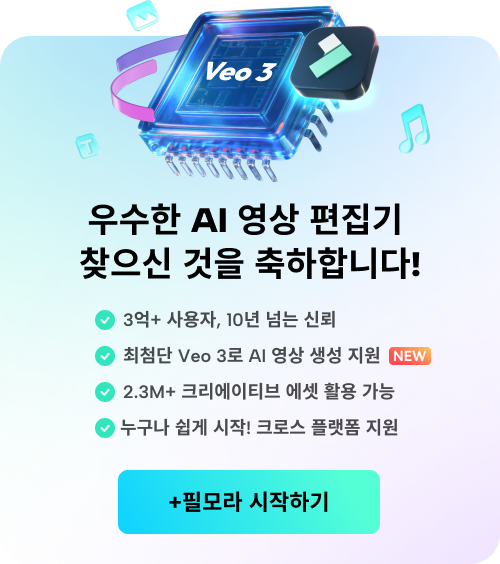[2024년]필모라와 함께하는 브이로그 편집
Jan 24, 2024• 필모라 인증 작가
Vlog(브이로그)는 비디오(Video)와 블로그(Blog)의 합성어입니다. 여전히 블로거들이 흥하는 시대이지만 브이로그의 인기도 꾸준히 높아지고 있습니다. 사람들은 왜 이렇게 블로그와 브이로그에 열광할까요? 아마 요즘 시대에 자기 표현을 하는 가장 강력한 방법 중 하나가 아닐까싶습니다. 브이로그를 시작하고 싶은 분들은 많이만 어떤 주제와 어떤 장비로 시작해야하나 고민이신 분들이 있다면 오늘 글에 주목해주세요.
오늘은 오랜시간을 들여 전문적인 편집기술을 배우지 않아도 손쉽게 브이로그 편집을 할 수 있는 방법에 대해 알려드리겠습니다. 무료 동영상 편집프로그램 원더쉐어 필모라만 있으면 오래 고민하지 않아도 됩니다. 지금부터 원더쉐어 필모라와 함께하는 브이로그 편집 방법에 대해 더 자세히 알아볼까요?
1.기본 스마트폰 카메라로 촬영하기
브이로그를 시작 하기 앞서 많은 분들이 어떤 카메라를 구매해야하나 고민을 많이 하실텐데요. 우선 여러분이 브이로그를 지금 막 시작한 입문단계에 있다면 많은 예산을 설정해 무리해서 카메라를 구매하지 않아도 괜찮습니다. 우리에게는 이미 충분히 좋은 카메라가 있으니까요. 바로 여러분들의 스마트폰 카메라.
요즘은 워낙 스마트폰의 기본 카메라들도 훌륭한 사양을 갖추고 있기 때문에 브이로그용 카메라로 사용하기에 아무런 문제가 없습니다. 그리고 카메라 어플들도 많이 발전해서 예쁜 필터효과를 가진 어플을 사용하는 것도 좋은 방법입니다.
원더쉐어 필모라는 핸드폰 어플 버전 '필모라고'로 만나 볼 수도 있으니 참고하세요. 필모라고는 영상 편집 어플이지만 자체 카메라도 갖추고 있습니다.

2.동영상클립 편집하기
이렇게 기본 스마트폰 카메라로 촬영이 끝나면 이제 프로그램을 실행하고 편집을 할 차례입니다. 원더쉐어 필모라는 공식 홈페이지에서 무료체험 버전을 다운로드 받아 사용 할 수 있습니다. 브이로그 편집에 필요한 모든 영상이나 사진 클립을 가져오기를 눌러 타임라인에 불러온 후에 원하는 순서대로 배치합니다.
그리고 타임라인의 상단에 가위모양의 분할 아이콘을 눌러 클립에서 불필요한 부분은 삭제해주면 됩니다. 여러분의 찍은 영상의 모든 부분이 편집에 사용되는 것은 아니니 재미있는 부분만 골라 남겨주면 됩니다.
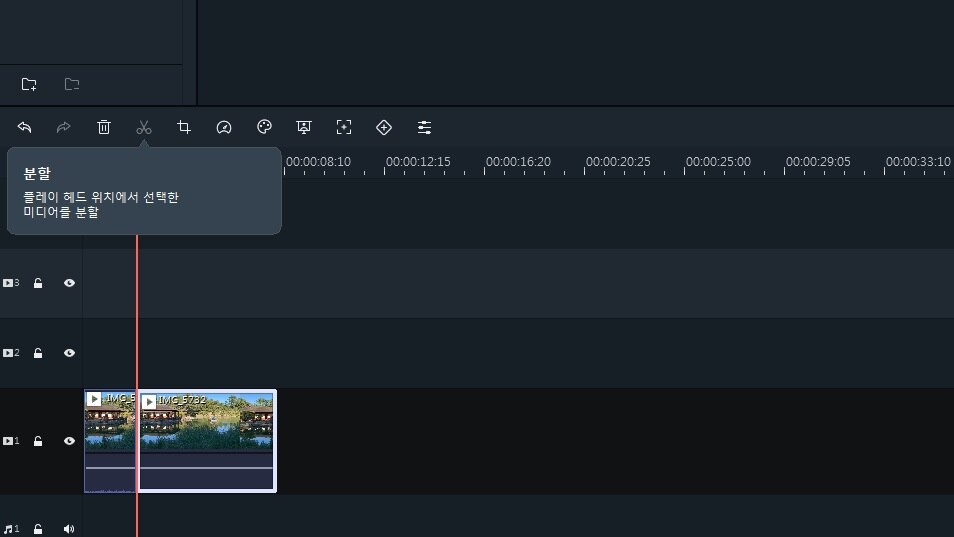
3.브이로그에 자막 추가하기
다음은 자막에 대한 이야기를 해볼텐데요. 자막을 추가하면 브이로그를 보는 사람이 알고 싶은 정보를 알릴수도 있고 전체적인 영상의 전달력을 높여 자막을 적절하게 활용하는 것을 추천드립니다.
우선, 자막을 추가하려면 텍스트 버튼을 클릭해야합니다. 화면 상단의 자막추가 기능을 선택해 여러 자막 플랫폼중 마음에 드는 것을 선택해 텍스트를 입력하면 됩니다. 텍스트가 미리보기의 비디오 프레임에 나타나고 자막을 원하는 위치로 조정해주면 됩니다.
타임라인에서 자막레이어를 더블 클릭하면 좀 더 상세한 설정을 할 수 있습니다. 텍스트의 정렬, 색상, 글꼴 크기 등을 변경할 수 있고 특히 이 기능으로 브이로그에 어울리는 인트로 화면을 만들 수 있기 때문에 사용자에게 아주 유용합니다.
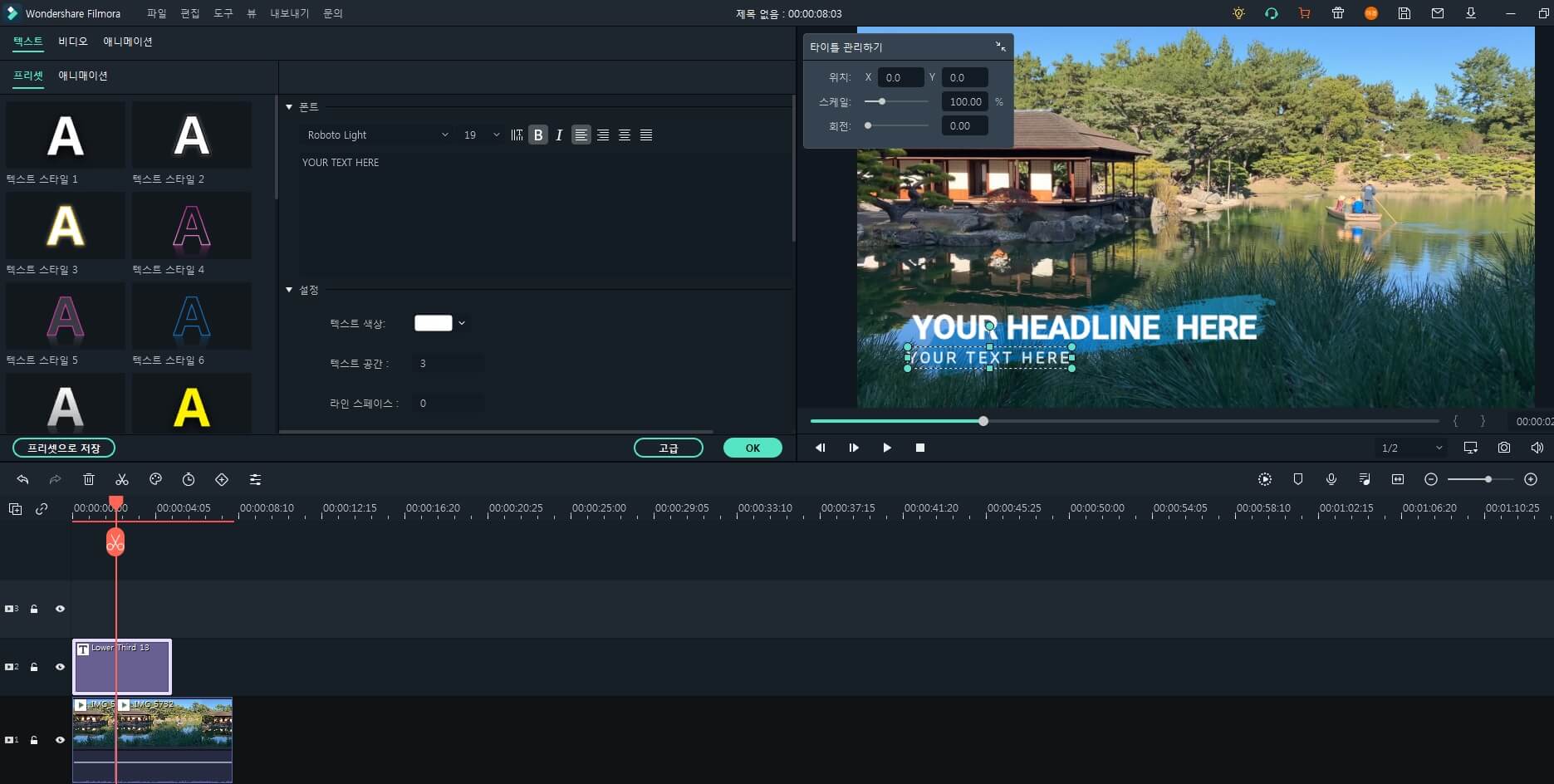
4.브이로그에 어울리는 음악 넣기
이렇게 편집이 된 영상에 어울리는 음악이 없다면 완성도가 떨어질 수 있습니다. 지금부터는 여러분의 브이로그에 어울리는 음악을 추가하는 과정에 대해 설명하겠습니다. 화면 상단의 음성효과 기능을 누르면 저작권료 없이 사용할 수 있는 음악 파일들을 볼 수 있습니다.
필모라는 자체적으로 저작권 걱정없이 사용할 수 있는 170가지의 음원을 갖추고 있기 때문에 여기서 원하는 음악을 선택해 타임라인에 추가하고 타임라인에서 음원 파일을 더블클릭해 페이드, 속도, 볼륨 등을 사용하여 따로 편집 할 수 있습니다. 혹은 여러분이 원하는 음악을 필모라 프로그램으로 불러오기 하는 것도 좋습니다.
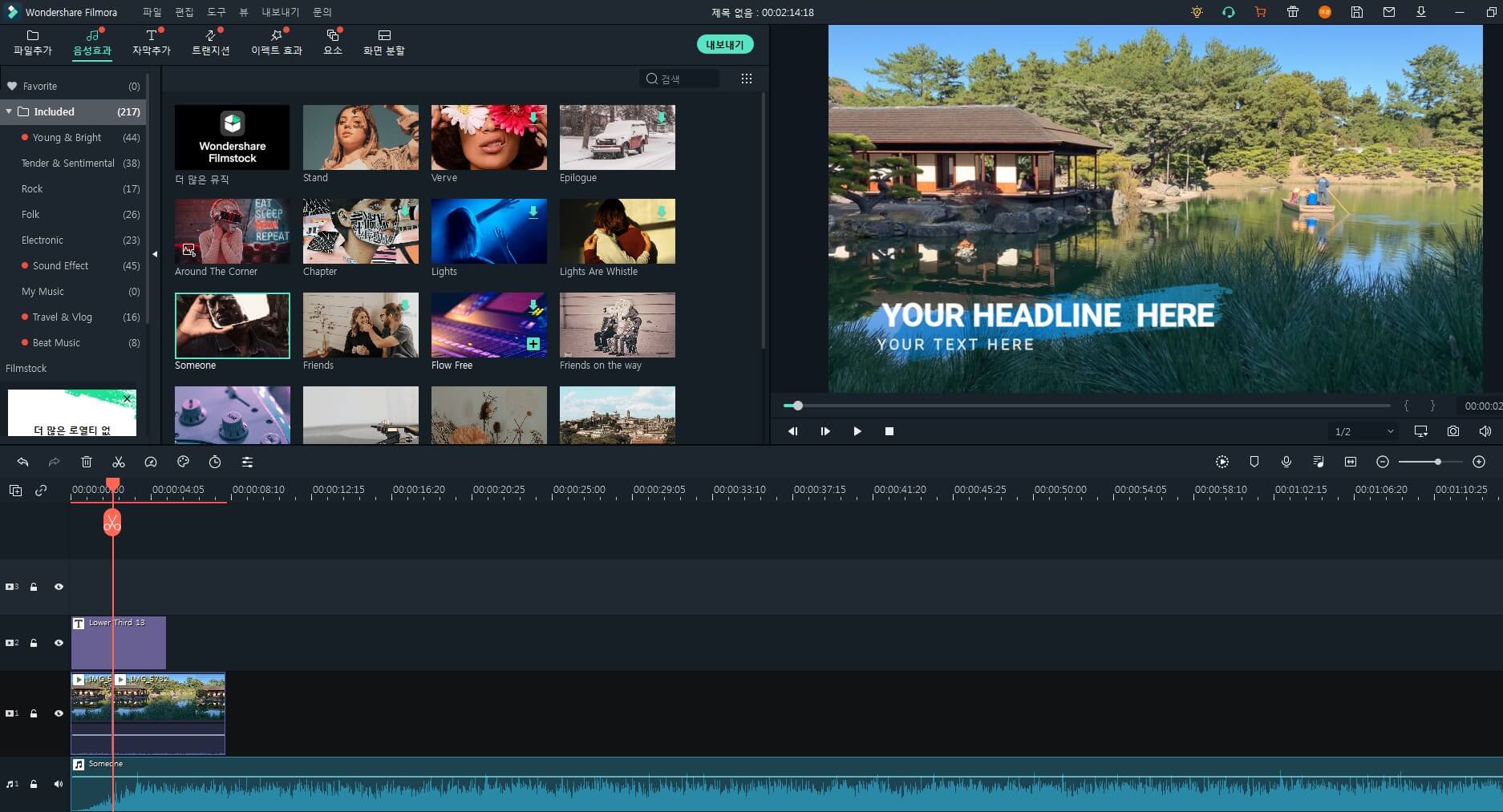
맺음말
이제 모든 편집이 완료되면 화면의 상단에 있는 내보내기 버튼을 누르면 됩니다. 내보내기를 할 때는 다양한 화질과 형식으로 내보내기 할 수 있고 무엇보다 YouTube나 Facabook, instagram등 여러 SNS에 바로 업로드할 수 있다는 장점이 있습니다.
이렇게 필모라 영상 편집 프로그램으로 전문적인 편집기나 장비 없이도 브이로그를 만드는 방법에 대해 알아봤는데요. 이제 여러분들도 필모라와 함께 멋진 브이로거가 될 수 있습니다.
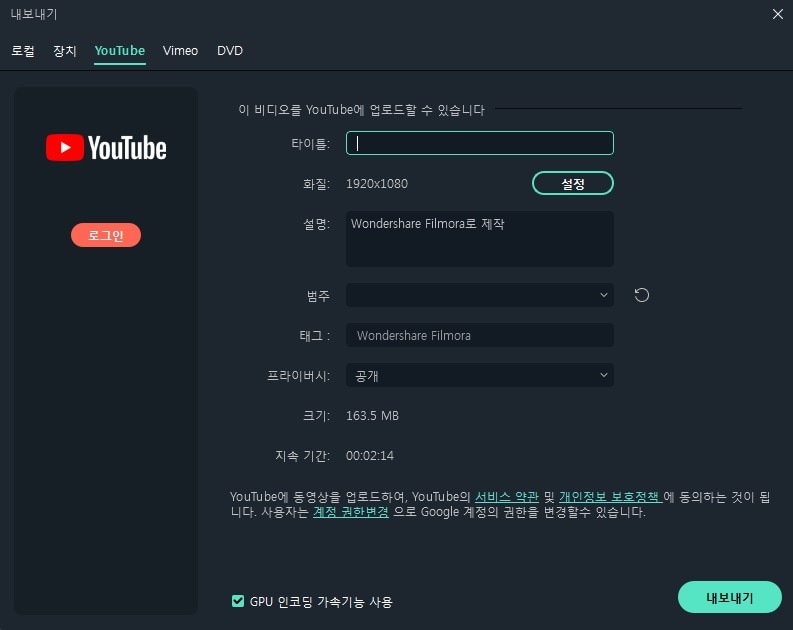
더 많은 Filmora 사용법은 YouTube 공식 채널에서 확인해 보실 수 있습니다.